Algengar spurningar um sjálfgefið lykilorð

Í greininni í dag mun Quantrimang draga saman nokkrar algengar spurningar um sjálfgefin lykilorð til að hjálpa lesendum að svara spurningum sem tengjast þessu máli.

Þó að þú þurfir ekki að tengjast beininum þínum á hverjum degi þarftu að leysa vandamál á netinu eða gera breytingar á netinu þínu, eins og að setja upp reglur um framsendingu hafna , stilla fastbúnaðaruppfærslur o.s.frv.
Aðgangur að beini með stjórnandaréttindum krefst þess að þú þekkir IP tölu beinisins ásamt lykilorði stjórnanda og notendanafn.
Hvernig á að fá aðgang að leiðinni með admin réttindi
Fylgdu þessum skrefum til að tengjast beininum þínum sem stjórnandi:
1. Staðfestu að tölvan þín sé tengd við beininn, annað hvort með Ethernet snúru eða þráðlausri tengingu.
2. Gakktu úr skugga um að þú þekkir IP-tölu beinsins . Flestir beinir eru framleiddir til að nota sjálfgefna vistföng eins og 192.168.0.1 , 192.168.1.1 eða 192.168.2.1 .
Ef þeir virka ekki og þú ert ekki viss um hver sjálfgefin IP-tala tiltekins beins er, eða það er ekki sjálfgefið vistfang lengur vegna þess að þú breyttir því, sjáðu handbókina: Hvernig á að finna sjálfgefna IP-tölu gátt .
3. Opnaðu vafra eins og Microsoft Edge , Internet Explorer , Chrome eða Firefox og biðjið um að tengjast beini með IP tölu vafrans.
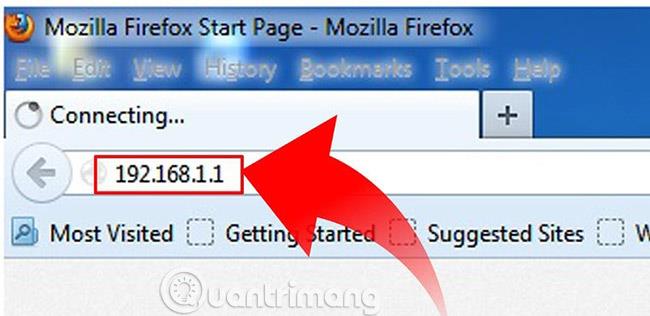
Til dæmis, sláðu inn http://192.168.1.1 í vistfangastikuna til að tengjast beini með IP tölu 192.168.1.1.
4. Sláðu inn stjórnunarskilríki til að auðkenna og fá aðgang að stillingum með stjórnandaréttindi.
Beinar hafa venjulega sjálfgefið notendanafn og lykilorð. Venjulegt notendanafn er admin, en getur verið mismunandi eftir framleiðanda. Sumir beinir eru kannski ekki einu sinni með lykilorð eða notendanafn).
Fylgdu eftirfarandi tenglum til að skoða sjálfgefna lykilorð og notendanöfn fyrir NETGEAR , D-Link , Linksys og Cisco beina , ef þú ert með einn af þessum beinum, eða skoðaðu skjölin sem fylgdu beininum ef þú ert ekki viss um hvað það er.
Sumir beinir eru ekki aðgengilegir á þann hátt sem lýst er hér að ofan. Nokkrir beinir, eins og Google Wifi, krefjast mismunandi (venjulega auðveldari) skrefa, eins og notkun farsímaforrits.
Hvað á að gera ef þú hefur ekki aðgang að beini?
Ef vafrinn skilar villuskilaboðum eftir að hafa reynt að slá inn notandanafnið og lykilorðið á beini, gæti verið að tölvan þín sé ekki rétt tengd við beininn eða samsetning notendanafns gæti verið röng. Notandi/lykilorð gæti verið rangt.

Ef þú ert viss um að þú sért að nota rétta IP tölu til að fá aðgang að leiðinni skaltu prófa eftirfarandi aðferðir og endurtaka skref 3 (í hlutanum hér að ofan) eftir hvert skref:
Mikilvæg athugasemd : Síðasti valmöguleikinn hér að ofan mun endurheimta beininn í verksmiðjustillingar með IP-tölu (til baka í upprunalega notandanafnið og lykilorðið, gefið upp af framleiðanda).
Stjórnaðu beininum í gegnum Wi-Fi
Best er að setja upp beininn í fyrsta skipti í gegnum snúrutengingu, til að koma í veg fyrir að tengingin falli niður ef öryggi eða þráðlausum stillingum er breytt meðan á ferlinu stendur. Hins vegar er hægt að gera það þráðlaust.

Þegar þú notar beininn í gegnum Wi-Fi skaltu halda tölvunni þinni nálægt beininum - í sama herbergi ef þörf krefur - til að forðast sambandsrof vegna truflana eða veikburða þráðlausra merkja.
Gangi þér vel!
Sjá meira:
Í greininni í dag mun Quantrimang draga saman nokkrar algengar spurningar um sjálfgefin lykilorð til að hjálpa lesendum að svara spurningum sem tengjast þessu máli.
Það sem þú þarft er VPN – sem gerir hina ýmsu valkosti einfalda og CyberGhost VPN er eitt af bestu VPN-kerfunum þegar kemur að einfaldleika.
Ýmsar bestu starfsvenjur í öryggi hafa komið fram með uppgangi fjölskýjaumhverfis og það eru nokkur mikilvæg skref sem allar stofnanir ættu að taka þegar þær þróa sínar eigin öryggisáætlanir.
Í Windows Vista stýrikerfi Microsoft leyfði DreamScene að setja upp kraftmikinn bakgrunn fyrir tölvur, en átta árum síðar er það enn ekki fáanlegt á Windows 10. Hvers vegna hefur þessi siður táknað afturhvarf til fortíðar í gegnum árin og hvað getum við gert til að breyta þessu?
Ef við viljum tengja tvær fartölvur við netið getum við notað netsnúru og svo breytt IP tölum tölvanna tveggja og það er allt.
Þegar Windows sýnir villuna „Þú hefur ekki leyfi til að vista á þessum stað“ mun þetta koma í veg fyrir að þú vistir skrár í viðkomandi möppur.
Syslog Server er mikilvægur hluti af vopnabúr upplýsingatæknistjóra, sérstaklega þegar kemur að því að stjórna atburðaskrám á miðlægum stað.
Villa 524: Tími kom upp er Cloudflare-sérstakur HTTP stöðukóði sem gefur til kynna að tengingunni við netþjóninn hafi verið lokað vegna tímaleysis.
Villukóði 0x80070570 er algeng villuboð á tölvum, fartölvum og spjaldtölvum sem keyra Windows 10 stýrikerfið. Hins vegar birtist það einnig á tölvum sem keyra Windows 8.1, Windows 8, Windows 7 eða eldri.
Blue screen of death villa BSOD PAGE_FAULT_IN_NONPAGED_AREA eða STOP 0x00000050 er villa sem kemur oft upp eftir uppsetningu á vélbúnaðartæki, eða eftir uppsetningu eða uppfærslu á nýjum hugbúnaði og í sumum tilfellum er orsökin að villan er vegna skemmdrar NTFS skipting.








